Lista controlului asupra unei rații alimentare
Pentru a crea o listă este necesar:
- Selectați articolul de meniu Rapoarte / Ration Control List sau dați clic pe pictograma "Standard" de pe bara de instrumente;
- Răspundeți la întrebarea programului: "Imprimați lista de control al rațiunii în Excel? „;
- Programul va oferi să creeze un raport pentru ultimele 10 zile. Dacă este necesar, puteți schimba perioada de timp. În același timp, limita inferioară a perioadei este disponibilă, cea corectă este determinată automat, ținând seama de modul de lucru stabilit al instituției (săptămâna de lucru de 5 sau 6 zile);
- Instrucțiunea este generată în Microsoft Excel.
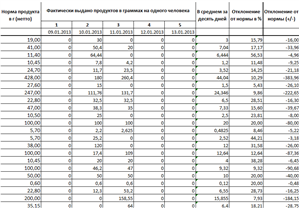
Formular tipărit "Declarație de control asupra dietei".
Notă: „dieta de control Statement (net)“ este format în conformitate cu meniul Documente aprobate pentru a doua zi, și „Declarația de control asupra consumului de alimente (brut)“ este format în conformitate cu meniul aprobat, documentele cerințe, și anume pe meniul cerințelor pentru care a fost efectuat fluxul.
Bilanțuri revolving
Pentru a forma o foaie, faceți clic pe elementul de meniu Rapoarte / balanta de verificare sau Warehouse / Rapoarte / balanta de verificare, sau faceți clic pe bara de instrumente a pictogramei „Operații“.
Înainte de formarea foii, trebuie să setați parametrii de imprimare:
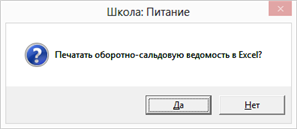
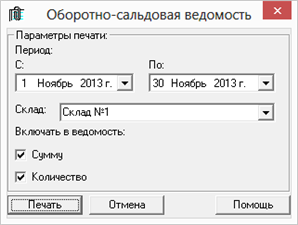
Luna curentă este evidențiată în mod prestabilit.
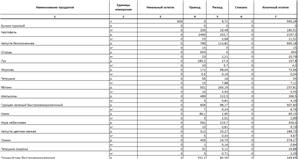
Forma tipărită a "Bilantului Revolving".
Cardul furnizorului
Pentru a crea o carte de furnizor, faceți clic pe elementul de meniu Warehouse / Vendors / Card Vendor.
Apoi, selectați perioada de generare a cardului și numele furnizorului.


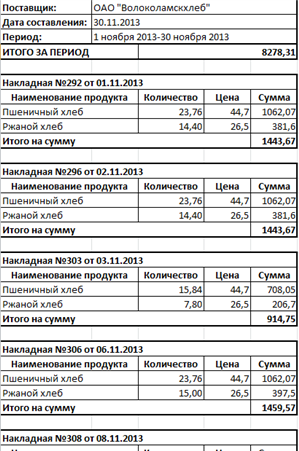
Formular tipărit "Carduri furnizor".